目次
あなたのような読者は、MUOをサポートするために役立ちます。当サイトのリンクを使って購入された場合、アフィリエイト報酬が発生する場合があります。もっと読む。
iOSのショートカットを使えば、iPhoneで特定のタスクを素早く自動的に完了させることができます。ショートカットが仕事をこなしてくれるので、追加のアプリをダウンロードしたり、貴重なストレージスペースを使う必要はありません。
ショートカットアプリでショートカットをタップして起動する方がほとんどでしょう。しかし、いちいちショートカットアプリを開かなくてもショートカットを実行できる便利な方法が他にもあるのをご存知でしょうか?
ここでは、iPhoneでショートカットを実行するさまざまな方法について見ていきます。
1.ホーム画面からショートカットを起動する
iPhoneのホーム画面は、アプリのためだけのものではありません。ホーム画面にもショートカットを追加することができます。ショートカットを追加するには、「ショートカット」から、お好みのショートカットの省略記号をタップします。次に、下部にある情報(i)アイコンをタップし、「ホーム画面に追加」をタップします。
次のページでは、ホーム画面に表示するショートカットのアイコンと名前をカスタマイズすることができます。なお、カスタマイズしてもショートカットアプリに表示される内容は変わりません。
満足したら、「追加」をタップします。ホーム画面にショートカットが表示されます。
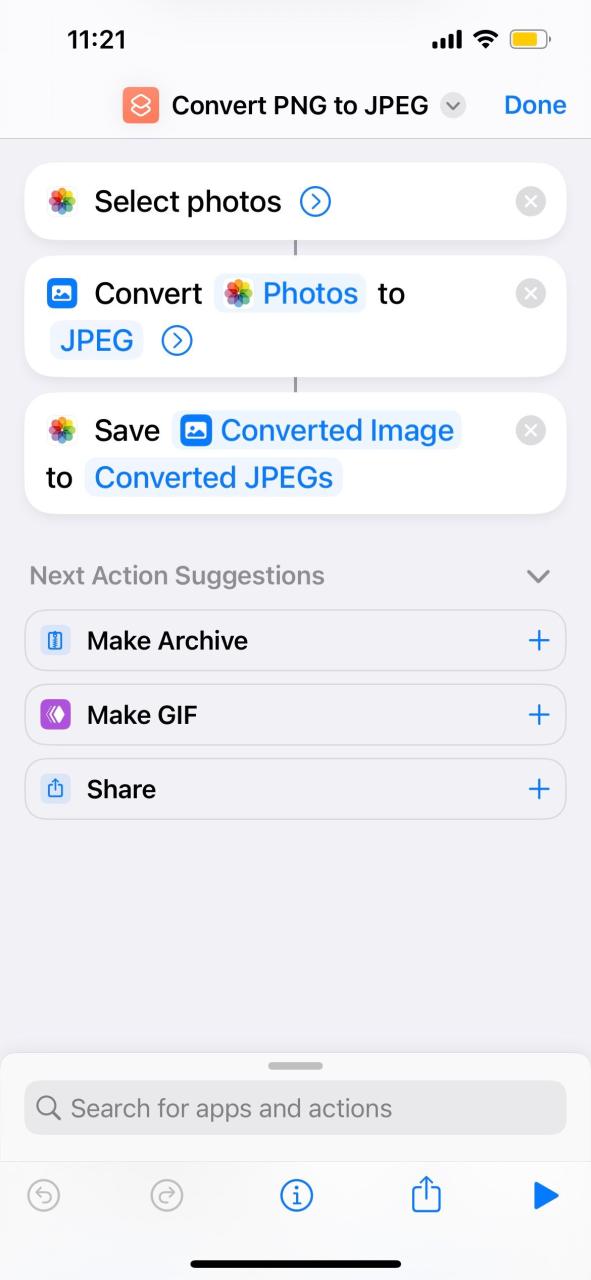
2.ショートカットをウィジェットにする
通常のアプリアイコンが苦手な方は、ショートカットをウィジェットとしてホーム画面やToday Viewのセクションに追加する方法もあります。
まず、ホーム画面またはToday Viewの空いている場所を長押しします。次に、「追加」( )アイコンをタップします。検索フィールドで、「ショートカット」を見つけて選択します。
スワイプして、お好みのウィジェットタイプを選択します。ショートカット1つ、4つのショートカットフォルダ、8つのショートカットのいずれかを選択して追加できます。ウィジェットのサイズを選択し終わったら、「ウィジェットを追加」をタップします。
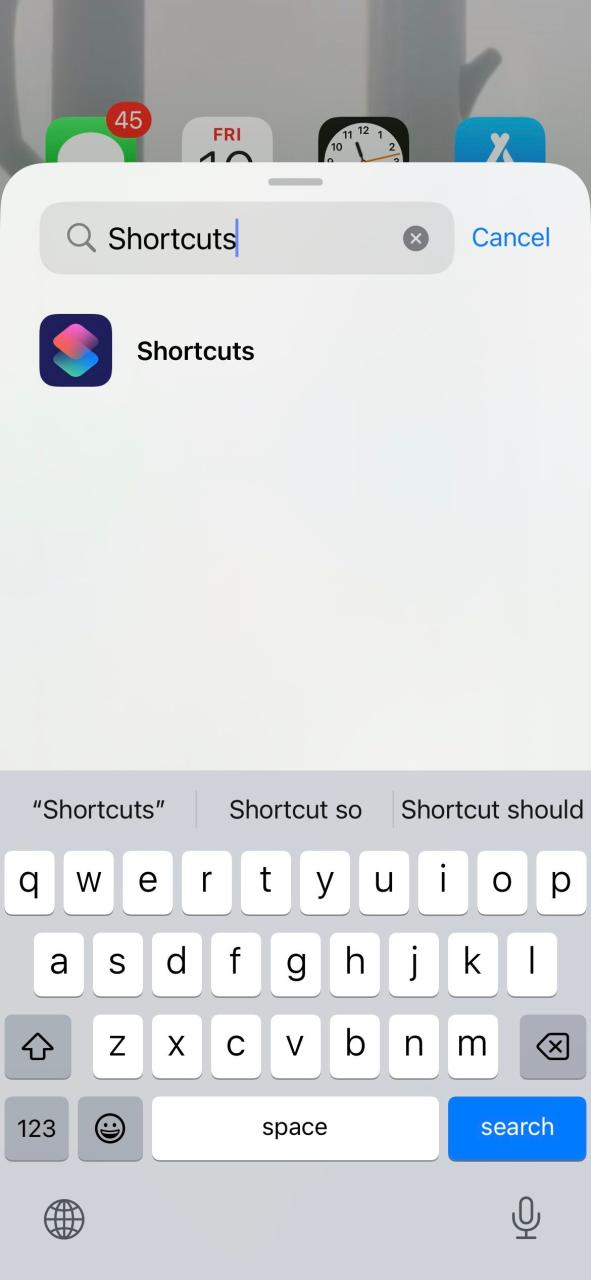
3.共有シートからショートカットにアクセス
iPhone’の共有シートをカスタマイズすることで、よく使うアクションをより身近なものにすることができます。Today Viewやホーム画面以外にも、ショートカットを共有シートに追加することができます。
ショートカットで、ショートカット’の省略記号のアイコンをタップし、画面下部の情報(i)のアイコンをタップします。ここで、「共有シートに表示」をオンに切り替えます。
4.検索を使ってショートカットを探す
iPhoneにブックマークやアイコンを増やしたくないなら、Spotlight検索を使って便利なiPhoneショートカットに簡単にアクセスする方法があります。
この方法の便利なところは、開いているアプリを終了させることなく、ショートカットにアクセスできることです。(ただし、iPhoneを横向きに固定するゲームは除きます)。
ホーム画面の場合は、画面中央を下にスワイプし、検索フィールドにショートカット名を入力して検索します。他のアプリを使用している場合は、画面上部から下へスワイプしてロック画面を表示し、中央を下へスワイプして検索にアクセスします。
5.バックタップでショートカットを起動する
バックタップは、その名前が示すように、アクションをトリガするためにあなたのiPhoneの背面をタップすることができます。iPhoneの様々な機能に使用できるクールなジェスチャーです。
iOS のショートカットで戻るタップを有効にするには、設定 > アクセシビリティ > タッチ > 戻るタップ にアクセスします。ダブルタップまたはトリプルタップのいずれかを選択し、一番下までスクロールしてショートカットを選択します。
6.Siriにショートカットを実行するよう依頼する
最後の方法は、Siriを使用することです, しかし、あなたがまだ持っていない場合’llは、あなたのiPhone上でSiriを設定する必要があります.ショートカットを実行するには、"Hey Siri"と言い、ショートカットの名前を言ってください。
iPhoneを持たずにショートカットを起動する必要がある場合、Siriの方法が便利です。例えば、"Say Cheese"のショートカットでiPhoneからリモートで写真を撮るときなどです。

ショートカットの使い分けでさらに時間短縮
ショートカットをホーム画面やウィジェットに追加するのは、よく使うショートカットが1つか2つしかない場合に適しています。iPhoneのバックグラウンドで他のアプリを起動させたくない場合は、検索を利用すると便利です。
Back TapとSiriは、iPhoneの画面を全く操作する必要がないので、最も時間を節約できるものです。以上の方法でショートカットを実行することで、ショートカットアプリを最大限に活用し、効率よく操作することができます。








